Práce s funkcemi v Excelu se na začátku může zdát přesvědčivá, zejména pokud jde o cílené filtrování nebo vyhledávání dat. Jednou z nejčastějších a nejužitečnějších funkcí v Excelu je VYHLED.V. Tato funkce ti umožní extrahovat specifické informace z rozsáhlých datových sad bez ručního vyhledávání. V této příručce ti ukážu, jak efektivně používat funkci VYHLED.V, například k filtrování čísel faktur z rozsáhlého seznamu a zobrazování relevantních informací.
Nejdůležitější zjištění
- VYHLED.V umožňuje vyhledat určité hodnoty v seznamu a vrátit je.
- K použití funkce VYHLED.V potřebuješ vyhledávací kritérium a matici, ze které mají být data cíleně získána.
- Tato funkce umožňuje najít jak přesné, tak i přibližné shody.
Krok za krokem návod
1. Porozumění základům funkce VYHLED.V
Nejdříve si musíš uvědomit, co funkce VYHLED.V vlastně dělá. Tato funkce prochází první sloupec zadané matice a hledá konkrétní hodnotu, aby pak vrátila hodnotu z jiného sloupce ve stejném řádku.
2. Vytvoření ukázkových dat
Otevři sešit v Excelu a vytvoř ukázkovou tabulku s číselnými fakturami, názvy firem, daty faktur, čistými částkami a popisem použití. Ujisti se, že tato tabulka má strukturu, aby VYHLED.V fungoval správně.
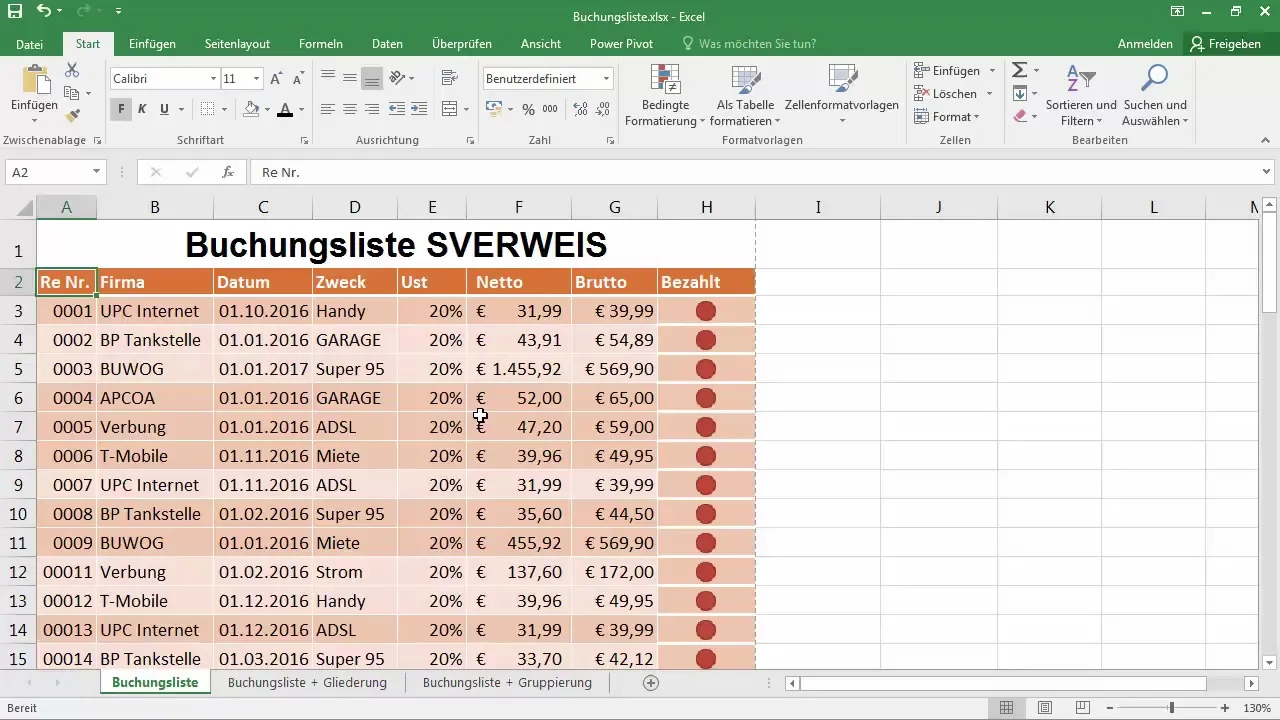
3. Určení vyhledávacího kritéria
Vyber pole, kde chceš zadat číslo faktury. Například můžeš přímo do buňky zadat číslo faktury „007“, které slouží jako vyhledávací kritérium.
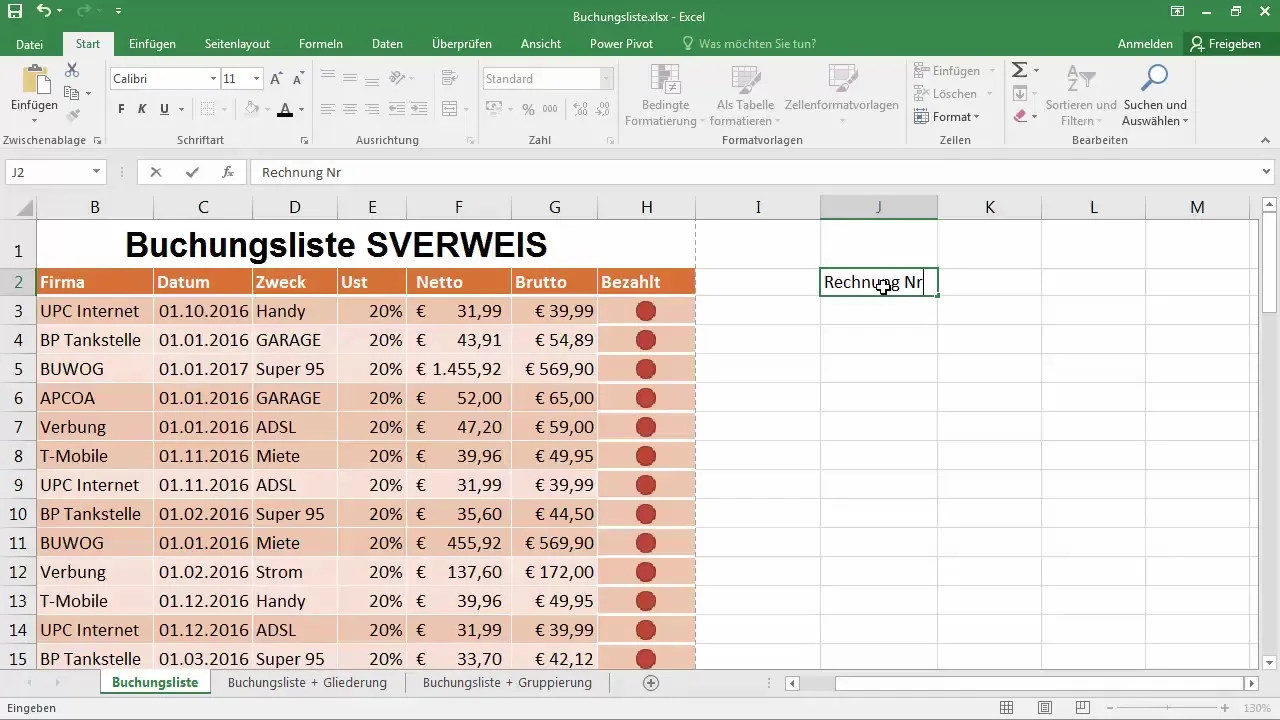
4. Zadání funkce VYHLED.V
Přejdi na buňku, kde má být zobrazen odpovídající název firmy, a začni zadávání „=VYHLED.V(“. Zde uveď své vyhledávací kritérium, které se týká čísla faktury, a matici, kterou chceš prohledat.
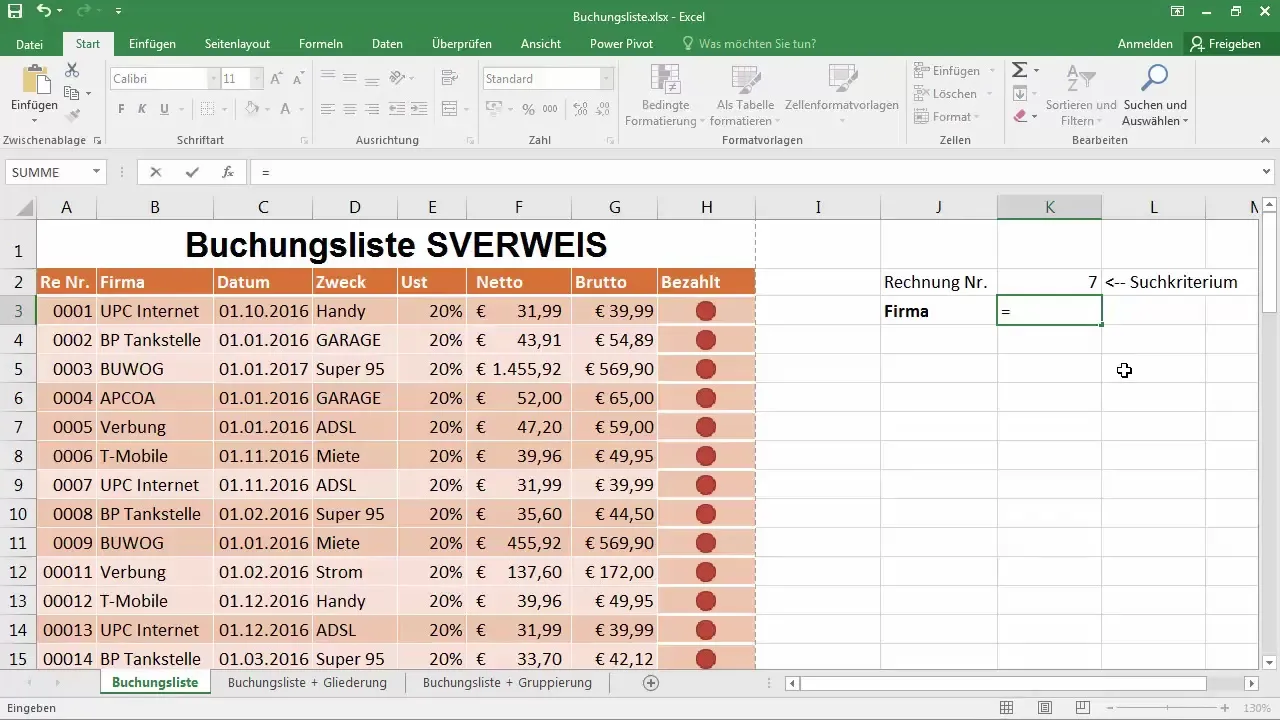
5. Určení odkazu
Nyní musíš určit odkaz na své vyhledávací kritérium. Je důležité nastavit buňku s číslem faktury jako absolutní odkaz, aby se tato hodnota při kopírování neměnila. Můžeš to udělat stisknutím klávesy „F4“.
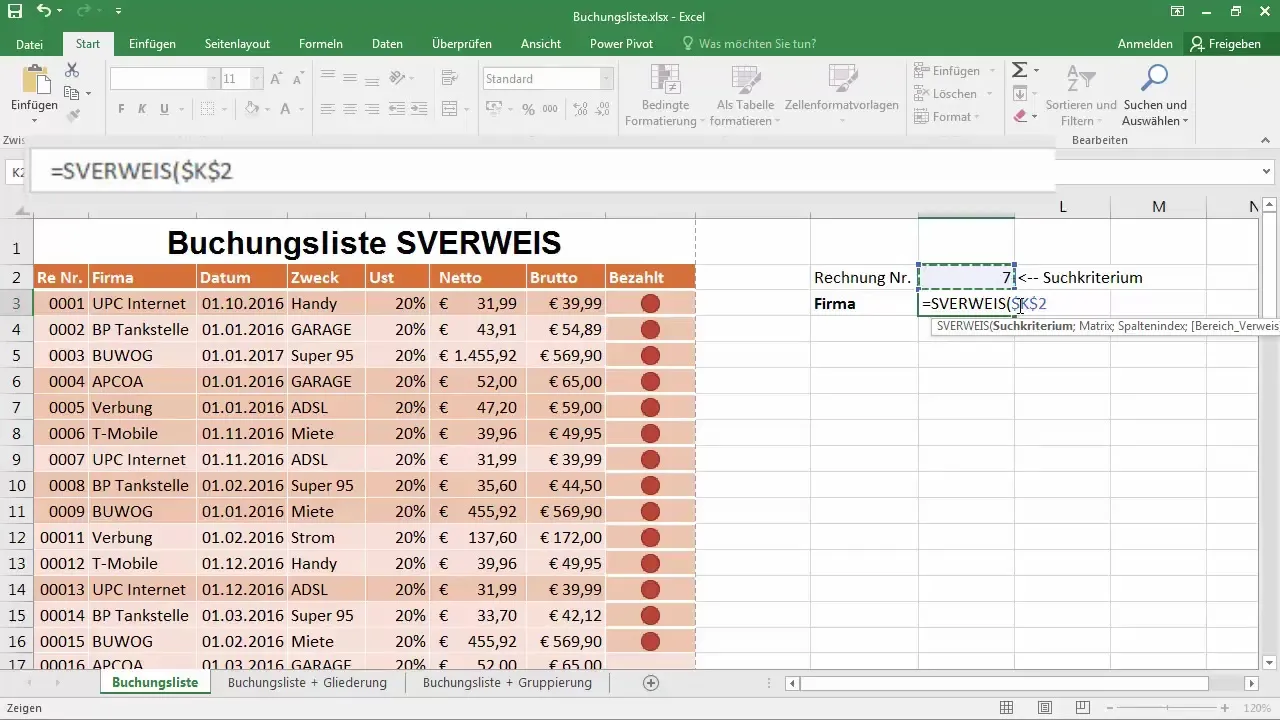
6. Výběr matice
Následně vyber matici, ve které má Excel hledat číslo faktury. Matice by měla obsahovat všechny relevantní sloupce, odkud chceš získat data.
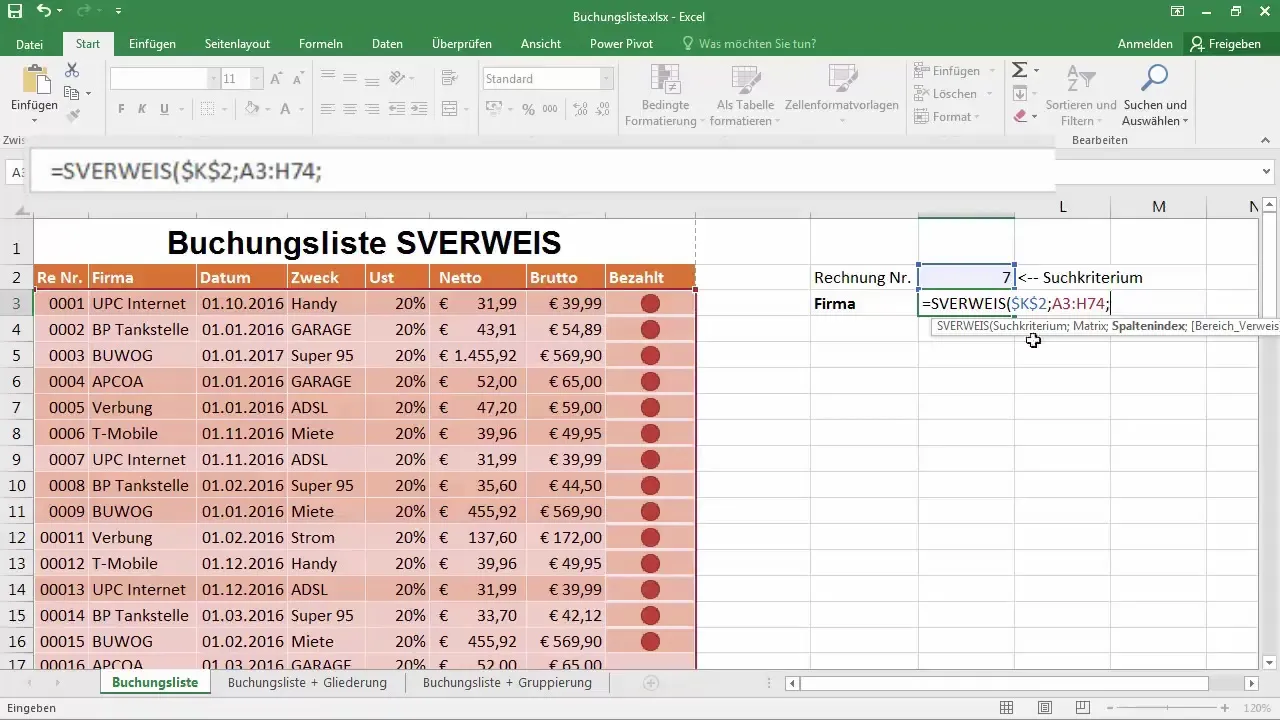
7. Určení indexu sloupce
Po určení matice zadej index sloupce. Pokud je číslo faktury ve prvním sloupci a chceš vrátit název firmy ze druhého sloupce, zadej hodnotu „2“.
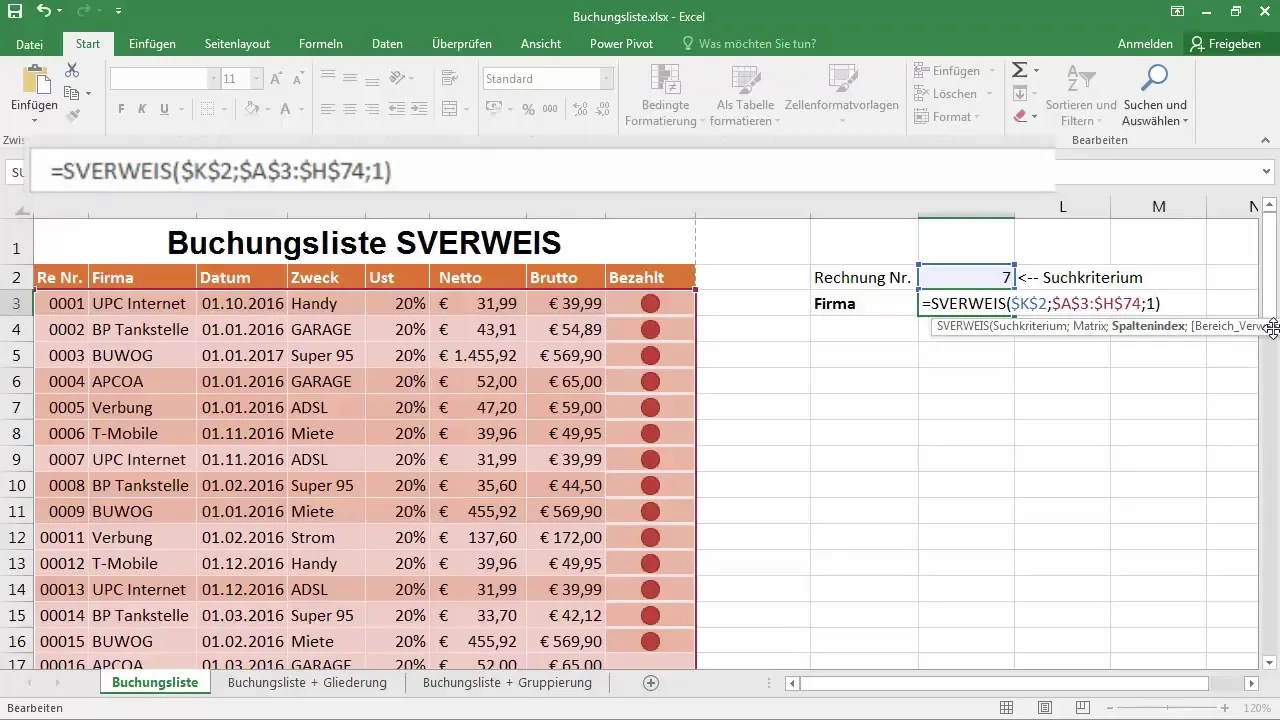
8. Definování shody
Nyní musíš rozhodnout, zda chceš přesnou nebo přibližnou shodu. Pro přesný výsledek výsledků zadej „0“. Tím se vrací pouze přesné nalezení čísla faktury.
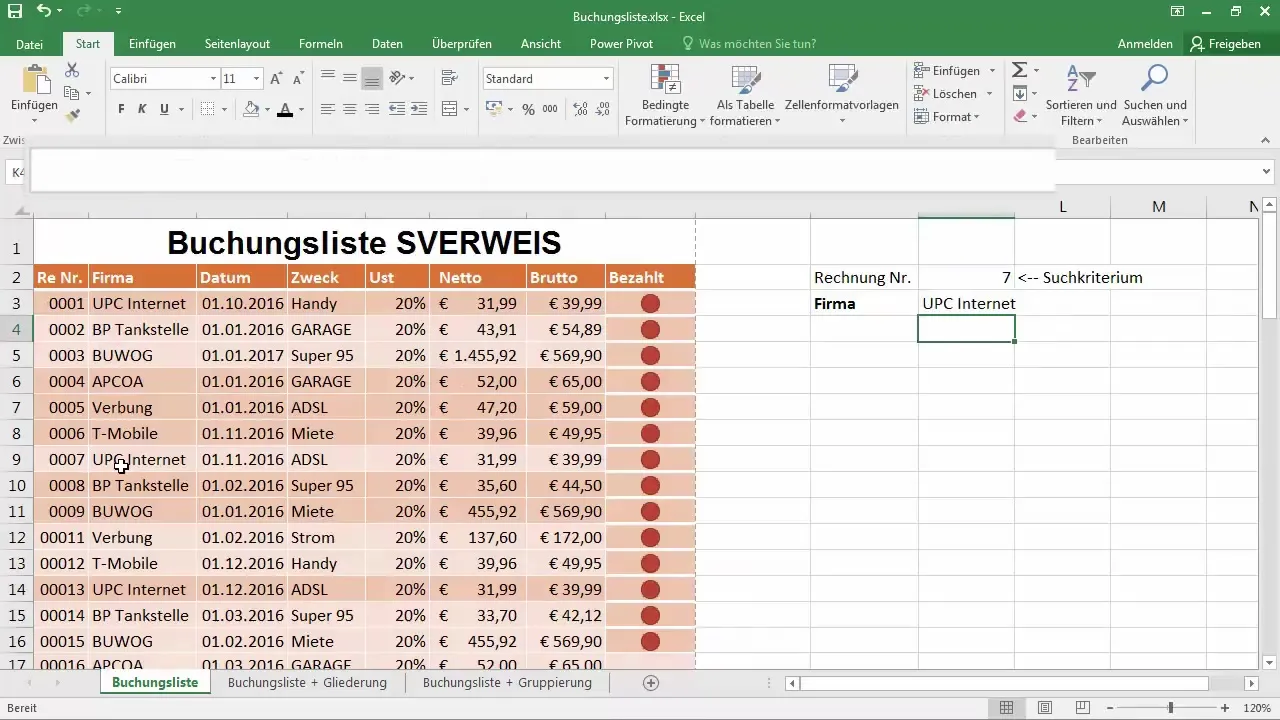
9. Dokončení funkce
Potvrď zadání stisknutím tlačítka „Enter“. Po zadání funkce VYHLED.V bys měl vidět odpovídající název firmy, která je spojená s číslem faktury „007“.
10. Využití automatického vyplňování
Můžeš využít funkci Automatické vyplňování pro aplikaci VYHLED.V pro jiná čísla faktur ve stejném poli. Dej si pozor, abys správně upravil index sloupce pro požadovaná data (například datum faktury, čistá částka).
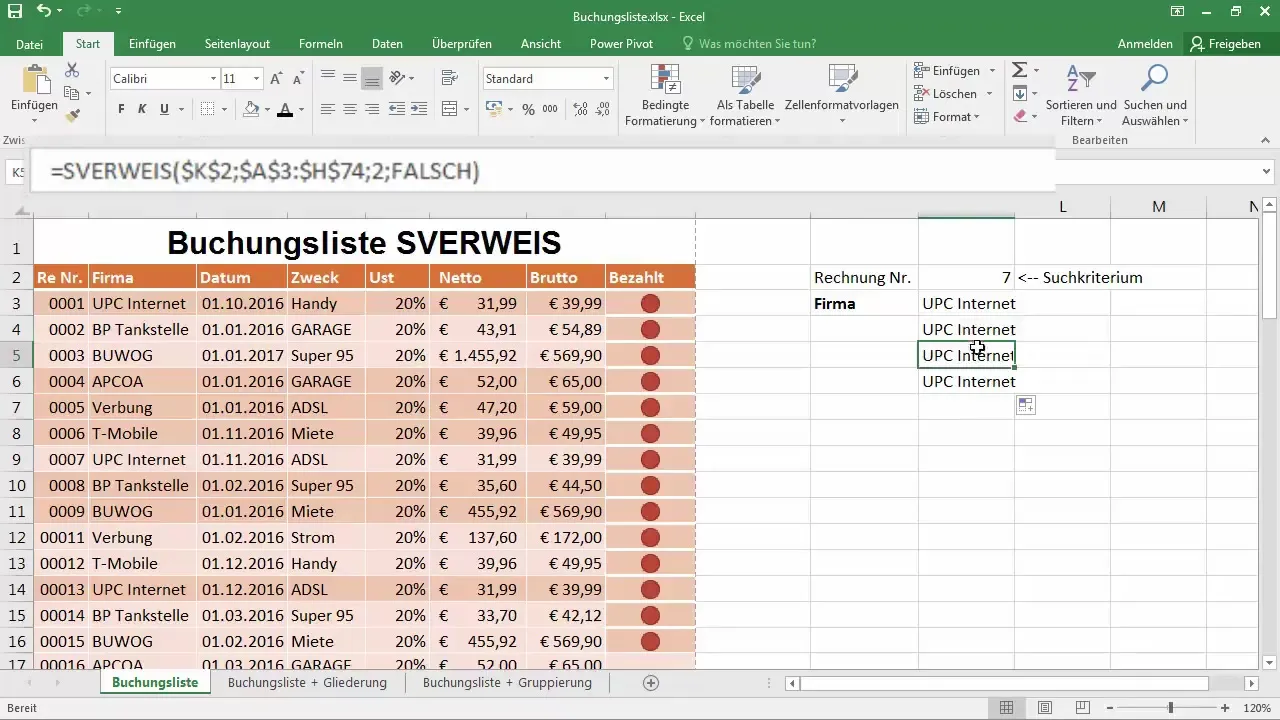
11. Přizpůsobení formátů dat
Pokud se zobrazující data neukazují ve správném formátu (např. pokud nejsou data o datech a měnách správně zobrazena), změňte formát buněk odpovídajícím způsobem tím, že vyberete správný formát.
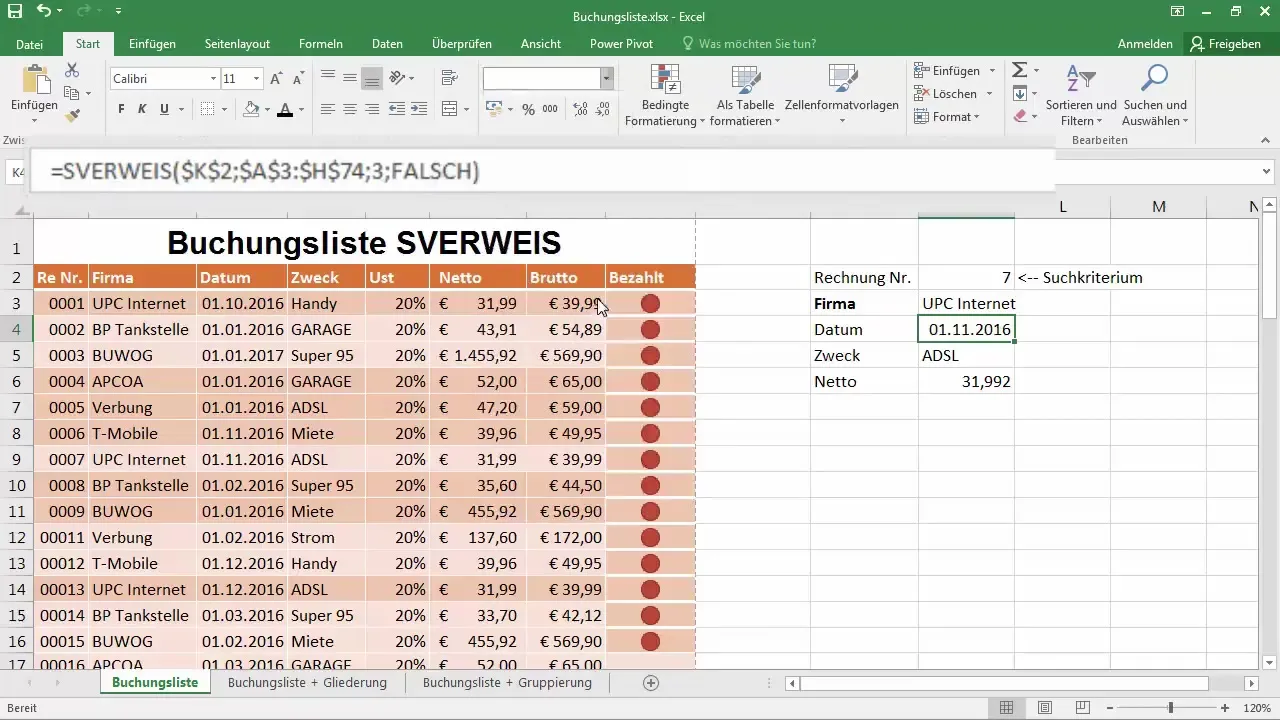
12. Test s různými čísly faktur
Vyzkoušejte funkci vložením jiných čísel faktur do pole vyhledávání. Uvidíte, že se ostatní data automaticky aktualizují.
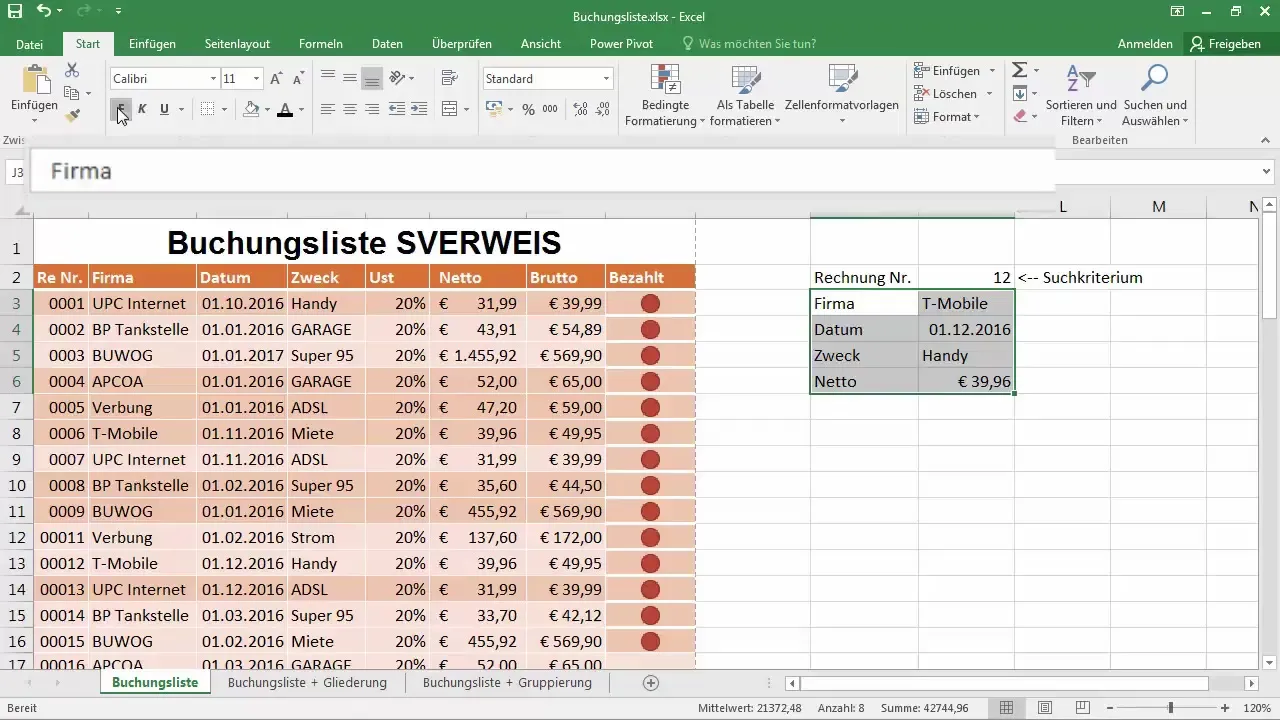
13. Použití SVERWEIS v praxi
Nezapomeňte, že můžete využít funkci SVERWEIS k vytvoření uživatelsky přívětivého vyhledávacího pole ve vašem dokumentu Excel. Tím vám nebo uživatelům umožní rychle najít a zobrazit relevantní data, aniž byste museli rolovat velká datová množství.
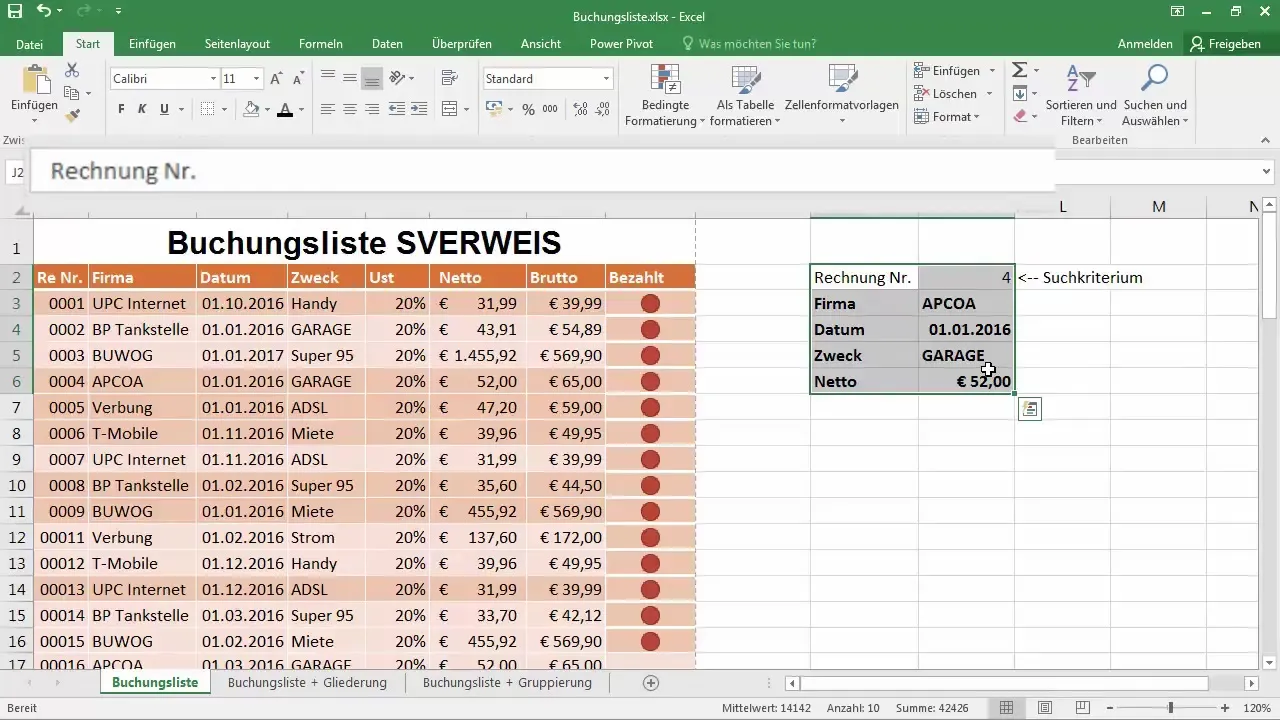
14. Další kroky
V příští kapitole se naučíte, jak může být SVERWEIS použit ve spojení s porovnávacími operátory k provedení dynamických vyhledávání. To může rozšířit použití funkce a ulehčit přizpůsobení různým sadám dat.
Shrnutí
SVERWEIS je mocným nástrojem v Excelu pro cílení dat z rozsáhlých tabulek. Strukturováním vašich dat a správným použitím funkce SVERWEIS můžete usnadnit sledování důležitých informací. Experimentujte s různými nastaveními funkce SVERWEIS, abyste využili její plný potenciál.
Často kladené dotazy
Jak funguje funkce SVERWEIS v Excelu?Funkce SVERWEIS prohledává tabulku podle vyhledávacího kritéria ve prvním sloupci a vrací hodnotu z určitého sloupce téže řádky.
Můžete použít funkci SVERWEIS i v jiných listech?Ano, můžete nastavit funkci SVERWEIS tak, aby získávala data z jiných listů, pokud správně odkážete tabulku.
Co se stane, když není číslo faktury nalezeno?Pokud není číslo faktury nalezeno, funkce vrátí chybovou hodnotu. To můžete zohlednit s následným zpracováním chyb v Excelu.
Měla by být matice seřazena vzestupně?Pro přesnou shodu není řazení nutné, ale pro přibližné shody musí být první sloupec seřazen vzestupně.
Jak mohu aplikovat funkci SVERWEIS automaticky na jiné buňky?Můžete využít funkci Autofill k automatické aplikaci funkce SVERWEIS na jiné buňky tím, že přetažením formule dolů.


